iPhone에서 사라진 메일 메시지 미리보기를 수정하는 방법
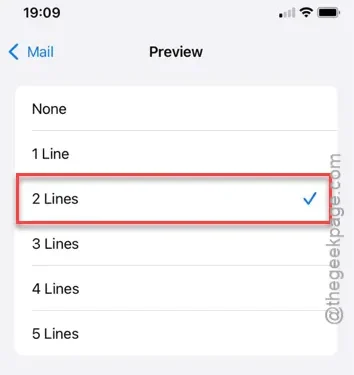
iPhone의 Mail 앱에서 Mail 메시지 미리보기가 사라졌나요? Mail 메시지 미리보기를 사용하면 Mail 앱의 홈페이지에서 바로 이메일 내용을 볼 수 있습니다. 발신자 이름이나 제목줄만 보인다면 이 문제를 해결할 때입니다. 다음 간단한 단계를 따라 iPhone에서 Mail 메시지 미리보기를 지체 없이 복원하세요.
메일 메시지 미리보기는 무엇이고 중요한가요?
메일 앱을 열면 일반적으로 앱의 홈페이지에 이메일 제목과 함께 이메일 요약이 1~2줄로 표시됩니다. 이 기능은 이메일 내용을 빠르게 볼 수 있게 해주므로 각 이메일을 개별적으로 열어서 읽거나 분류하는 번거로움을 덜어줍니다. 특히 이메일을 많이 받는 사용자에게 유용합니다.
메일 앱에서 메일 메시지 미리보기가 비활성화된 경우 이메일은 헤더나 발신자 이름만 표시하여 각 이메일을 열어서 컨텍스트를 이해해야 합니다. 메시지 미리보기를 활성화하려면 동일한 설정 페이지에서 각 이메일에 표시되는 줄 수를 사용자 지정할 수도 있습니다.
메일 메시지 미리보기를 활성화하는 방법
iPhone의 메일 앱 설정에서 바로 메일 메시지 미리보기를 활성화할 수 있습니다.
1단계 – iPhone에서 설정 페이지를 열어 시작하세요 .
2단계 – ” 앱 ” 섹션 으로 이동합니다 .
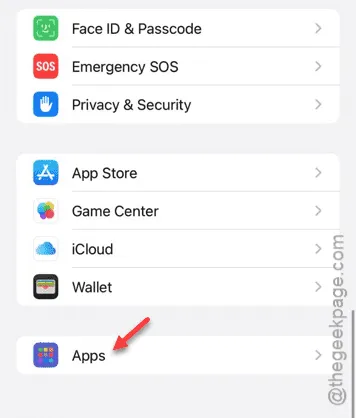
3단계 – 이제 ” 메일 ” 앱을 찾아 선택하세요.
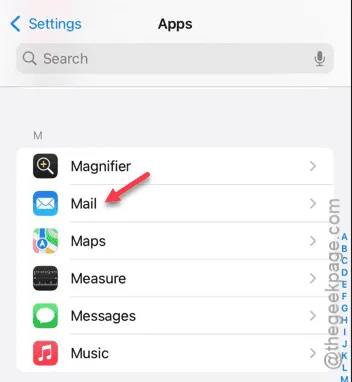
4단계 – 메일 앱 설정에서 ” 미리보기 ” 옵션을 찾아 탭합니다.
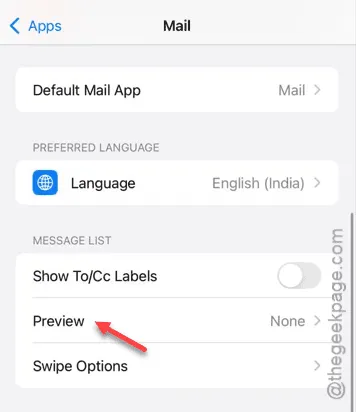
5단계 – 선호도에 따라 ” 1줄 “에서 ” 5줄 ” 사이의 옵션을 선택하세요 . 2줄 또는 3줄로 설정하는 것이 좋습니다 .
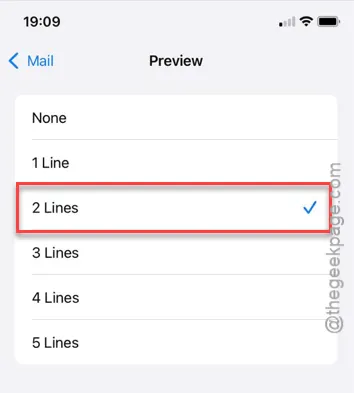
” 1줄 ” 옵션을 선택하면 이메일 미리보기가 한 줄만 표시되고, ” 5줄 ” 옵션을 선택하면 이메일 헤더 아래에 5줄이 표시됩니다. 미리보기에 선택한 줄이 많을수록 화면 공간이 더 많이 사용된다는 점을 명심하세요. 결과적으로 한 번에 볼 수 있는 이메일이 줄어들 수 있습니다. 하루에 20~30개의 이메일을 받는 경우 모든 이메일을 보려면 스크롤해야 할 수 있습니다. 따라서 최적화된 이메일 보기 환경을 위해서는 2줄 또는 3줄의 중간 범위 옵션이 종종 가장 좋은 선택입니다.
이제 해야 할 일은 전부입니다! 이제 메일 앱에서 이메일 미리보기를 볼 수 있을 것입니다.


답글 남기기